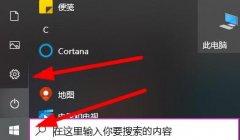现代计算机的性能往往受到显卡的直接影响,尤其是对于游戏、设计、视频编辑等高负荷应用场景,选择一款适合的独立显卡至关重要。许多用户在购买显卡之后,却对如何进行安装感到困惑。本文将详细讲解如何从零开始安装独立显卡,帮助你更好地理解安装过程,确保硬件的顺利使用。

选购独立显卡时,首先要考虑的是兼容性。确保你的主板有适合的PCIe插槽,同时留有足够的空间容纳显卡的长度与厚度。对于电源,要检查额定功率以及是否提供足够的6针或8针电源插头。选对显卡和电源后,就可以进行安装工作了。
安装的第一步是关闭电脑电源,确保所有电源线断开,以免出现任何电流意外。然后打开机箱,找到合适的PCIe插槽,通常是靠近CPU的插槽。为了确保新显卡的插槽能够正常使用,如果你原本已经有显卡在使用,需先将其轻轻拆下。
接下来,小心地将新显卡的金属端插入PCIe插槽。确认它完全卡入,确保固定好后,用机箱里提供的螺丝将显卡的金属部分固定于机箱上。这一步非常重要,因为一个松动的显卡会导致接触不良,影响性能。
固定完显卡后,连接电源。这一步需要细心,确保显卡接收足够的电源供给。大多数中高端显卡都需要外接电源,若插头未正确连接,会导致无显示或性能不足。
完成连接后,重新安装好机箱侧盖,连接电源线,打开电脑。这时,进入系统会检测到新安装的显卡,Windows系统会尝试自动安装驱动程序。为了获得最佳的性能,建议前往显卡制造商的官方网站,下载最新的驱动程序进行安装。
在驱动程序安装完成后,可以进入显卡控制面板,进行一些个性化设置,例如分辨率、刷新率等。从而让你的显卡发挥出最佳性能。
在这一系列操作中,一些常见的问题可能会出现。整理以下几条FAQ,帮助你更好地解决可能遇到的疑问。
1. 启动时黑屏,该怎么办?
确保显卡正确安装并连接电源。如果仍然黑屏,尝试插拔显卡并重新连接。
2. 驱动安装失败是什么原因?
确保下载的驱动程序与显卡型号完全匹配,并检查系统环境是否满足安装条件。
3. 显卡发热严重是正常现象吗?
高性能显卡在负载情况下发热较高,确保机箱散热良好,运用监控软件查看温度是否在安全范围内。
4. 如何确认显卡性能是否正常?
使用一些显卡基准测试软件,如3DMark,进行评测,观察与预期性能是否一致。
5. 如果显卡性能还不够,该如何提升?
保护电脑自身的运行状况,通过优化驱动、清理系统等方式尽量提高性能,必要时考虑升级硬件配置。
通过以上步骤和解答,相信您已经对独立显卡的安装有了明确的了解和信心。在日常使用中,保持对显卡驱动的更新和硬件间的定期维护,能够最大化提升PC的整体性能。